スクリーンキャストの作成は私たちが持っているものですWindows、OS X、Androidでスクリーンキャストを作成するためのツールが頻繁に見直され、非常に頻繁に訪問されました。スクリーンキャストは、教育コンテンツに関しては素晴らしいものであり、欠点は1つしかありません。ファイルのサイズ。製品デモなどの主要なものについては素敵なHDスクリーンキャストをお楽しみいただけますが、クイックインストラクションを提供することを目的とするものについては、代わりにGIFの読み込みを速くすることができます。 それを記録しなさい OS XおよびWindows用の無料アプリで、スクリーンキャストを記録し、GIFに変換します。 GIFの品質は優れており、サードパーティのアプリを使用してビデオからGIFを作成した場合に通常得られるものよりも優れています。アプリを使用すると、5分間の録音を作成できます。 OS Xアプリには、録画を保護するフレームレートとパスワードを制御できるプロバージョンがあります。費用は39.99ドルです。
Recorditをインストールすると、カメラアイコンがシステムトレイに追加されます。クリックして記録を開始します。カーソルを使用して、記録する画面上の領域の輪郭を描きます。

記録領域の概要を説明したら、記録ボタンがそのすぐ下に表示されます。クリックして記録を開始します。完了したら、カーソルを記録領域の外側に移動すると、記録ボタンが表示された場所に停止ボタンが表示されます。
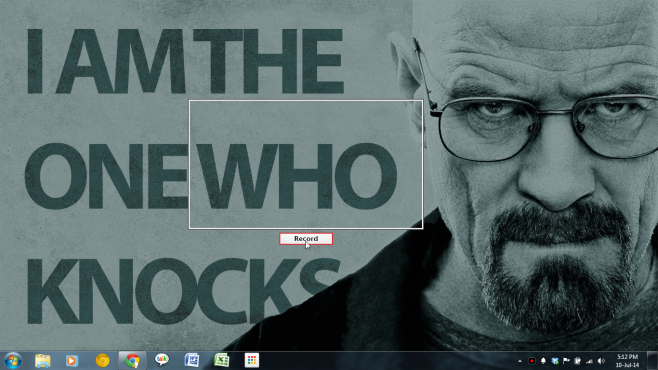
記録が完了すると、スクリーンキャストはサービスにアップロードされ、ビデオへのリンクがクリップボードにコピーされます。ビデオを再生するか、右クリックして保存できます。ビデオプレーヤーには、GIFボタンが表示されます。このボタンをクリックすると、ビデオのGIFが表示され、他の画像と同じように保存できます。
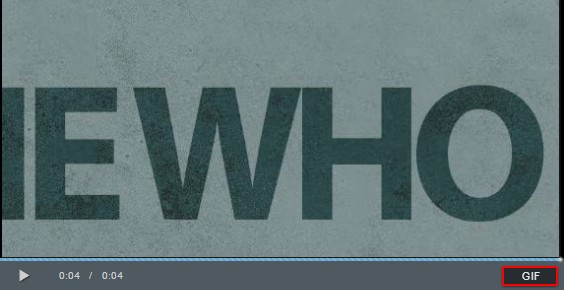
このアプリには、システム起動時にアプリを起動するオプション。デフォルトで有効になっているため、システムの起動時に別のプログラムをドラッグダウンしたくない場合は、無効にする必要があります。 OS Xバージョンでは、動画やGIFもTwitterで共有できます。この機能は、Windowsアプリにすぐに追加される予定です。システムトレイアイコンを使用すると、アップロードした最近の動画を表示できます。ビデオまたはGIFがオンラインで保存されている期間については示されていないため、可能な場合は保存する必要があります。
GIFの品質はかなり良かったのですが、OS Xアプリに関する限り、フレームレートの制御とパスワードの保護に39.99ドルは多すぎないのでしょうか。
Recordit For Windows&OS Xをダウンロード













コメント